L'erreur de chargement d'application 65432 est un message d'erreur Steam qui s'affiche pour certains joueurs lorsqu'ils essaient de lancer Skyrim et d'autres jeux Bethesda. Par conséquent, les joueurs ne peuvent pas jouer à Skyrim lorsque cette erreur se produit. Cependant, certains joueurs ont trouvé des solutions pour l'erreur en cours.
L'erreur de chargement d'application 65432 vous dérange-t-elle lors du démarrage de Skyrim ou de Fallout 4? Tout d'abord, allez pour la vérification des fichiers du jeu sur le client Steam. Cela devrait corriger la corruption possible des jeux affectés. Vous pouvez également supprimer le fichier ClientRegistry.blog et réessayer. Si l'erreur persiste, exécutez le client Steam en tant qu'administrateur.
Lisez les instructions détaillées de chaque solution suggérée ci-dessous.
Apprenez à réparer l'erreur de chargement de l'application Steam Error 65432
- Vérifier l'intégrité des fichiers du jeu
- Supprimer le fichier ClientRegistry.blog
- Exécutez Steam et le jeu en tant qu'administrateur
- Désactiver le logiciel antivirus
1. Vérifiez l'intégrité des fichiers du jeu
Tout d'abord, vérifiez l'intégrité des fichiers de Skyrim pour vous assurer que ces fichiers ne sont en aucun cas corrompus. Pour ce faire, ouvrez le logiciel client Steam.
- Cliquez sur Bibliothèque dans Steam.
- Cliquez avec le bouton droit sur Skyrim, ou sur un autre jeu pour lequel l'erreur survient, et sélectionnez Propriétés.
- Cliquez sur l'onglet Fichiers locaux dans la fenêtre qui s'ouvre.
- Sélectionnez ensuite le Vérifier l'intégrité des fichiers de jeu option.
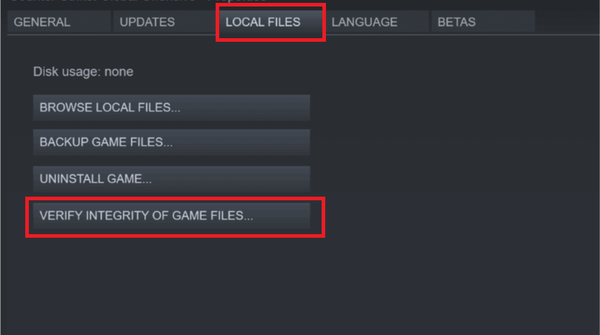
- Redémarrez Steam après avoir vérifié les fichiers du jeu.
2. Supprimez le fichier ClientRegistry.blog
De nombreux joueurs ont confirmé que la suppression du fichier ClientRegistry.blog corrige «l'erreur de chargement d'application 65432». Donc, cela pourrait être l'une des meilleures résolutions pour cela. Suivez les instructions ci-dessous pour supprimer le fichier ClientRegistry.blog.
- Tout d'abord, fermez Steam s'il est ouvert.
- Appuyez sur la touche Windows + E pour ouvrir la fenêtre de l'Explorateur de fichiers.
- Ouvrez le dossier Steam dans l'Explorateur de fichiers. Le chemin par défaut de ce dossier est: C> Program Files (x86)> Steam.
- Après avoir ouvert le dossier Steam, sélectionnez le fichier ClientRegistry.blog.
- Appuyez ensuite sur le Effacer bouton pour effacer le fichier ClientRegistry.blog.
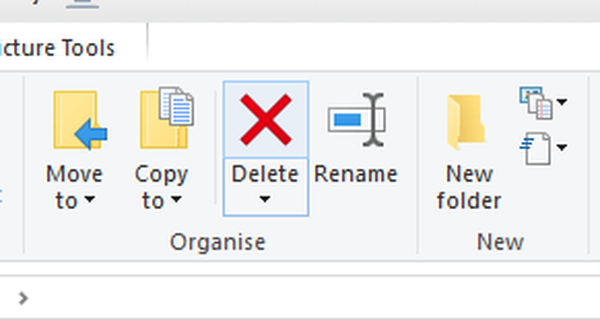
3. Exécutez Steam et le jeu en tant qu'administrateur
- Certains utilisateurs ont également déclaré que l'exécution de Steam et Skyrim avec des droits d'administrateur peut corriger l'erreur «erreur de chargement d'application 65432». Pour ce faire, cliquez avec le bouton droit de la souris sur l'icône Steam avec laquelle vous ouvrez habituellement le logiciel..
- Sélectionnez l'onglet Compatibilité ci-dessous.
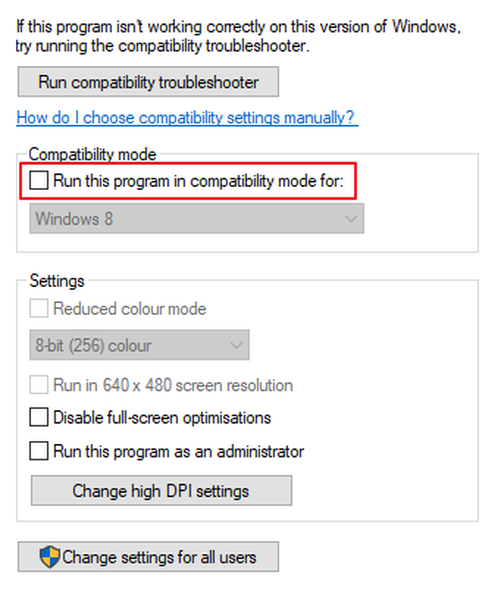
- Cliquez ensuite sur le Exécutez ce programme en mode de compatibilité case à cocher.
- Clique le Appliquer et sélectionnez le D'accord option pour fermer la fenêtre.
Lisez aussi: Vous voulez exécuter Steam en tant qu'administrateur? Voici comment faire ça
4. Désactivez le logiciel antivirus
L'erreur de chargement d'application 65432 peut également être dû à un logiciel antivirus tiers bloquant les jeux. Par conséquent, la désactivation du logiciel antivirus tiers avant de lancer Steam peut résoudre le problème. Cliquez avec le bouton droit sur l'icône de la barre d'état système de l'utilitaire antivirus pour ouvrir un menu contextuel dans lequel les utilisateurs peuvent généralement sélectionner une option de désactivation ou de désactivation..
La plupart des utilitaires antivirus incluent également des listes d'exclusion auxquelles les utilisateurs peuvent ajouter des logiciels. Ainsi, l'ajout de Steam et Skyrim à la liste d'exclusion d'un logiciel antivirus pourrait également résoudre erreur de chargement d'application 65432. Ouvrez le logiciel antivirus et recherchez un onglet d'exclusion dans ses paramètres. Ajoutez ensuite les dossiers Steam et jeu à la liste d'exclusion.
Les résolutions ci-dessus seront probablement corrigées erreur de chargement d'application 65432 pour la plupart des joueurs. Cependant, les joueurs qui ont résolu le même problème avec des résolutions alternatives sont invités à partager ces correctifs ci-dessous.
ARTICLES LIÉS À VÉRIFIER:
- Correction complète: les jeux Steam ne se lancent pas sous Windows 10, 8.1, 7
- Skyrim ne fonctionne pas sous Windows 8.1, 10 pour certains joueurs
- vapeur
- correction de Windows 10
 Friendoffriends
Friendoffriends



